Introduzione
Questo documento descrive la procedura per utilizzare lo strumento Intel BootUtil per configurare le schede di rete Intel come x710 sui server Cisco UCS serie C240 M5. Il motivo di questo articolo è evitare i requisiti di accesso fisico e di unità USB avviabili per utilizzare Intel BootUtility per configurare le schede.
Prerequisiti
Requisiti
Cisco raccomanda la conoscenza dei seguenti argomenti:
- Shell EFI su Cisco UCS Server
- Avvio dalla rete UCS-C
Componenti usati
Le informazioni di questo documento si basano sulle seguenti versioni hardware e software:
- Server UCS C240 M5
- NIC Intel x710 DA2 e DA4
Le informazioni discusse in questo documento fanno riferimento a dispositivi usati in uno specifico ambiente di emulazione. Su tutti i dispositivi menzionati nel documento la configurazione è stata ripristinata ai valori predefiniti. Se la rete è operativa, valutare attentamente eventuali conseguenze derivanti dall'uso dei comandi.
Configurazione
Collegamenti importanti
- bootutil.txt
https://downloadmirror.intel.com/19186/eng/bootutil.txt
- Aggiornamento, abilitazione o disabilitazione di Flash con Intel® Ethernet Flash Firmware Utility, Guida:
https://www.intel.in/content/www/in/en/support/articles/000005790/software/manageability-products.html
- Download attualmente disponibile:
https://downloadcenter.intel.com/download/19186?_ga=2.121336584.1073827514.1518177765-1043234715.1518177765
Passaggio 1.
- Scaricare il file PREBOOT.exe dal collegamento 3.
- Installare il file .exe in un computer Windows o estrarlo.
- Nella cartella di installazione, ad esempio C:\Intel22.10\APPS.
- Copiare la cartella BootUtil sul desktop o in qualsiasi altro luogo.
- In KVM Cisco UCS, selezionare Supporto virtuale > Crea immagine > Crea immagine da cartella.
- Cartella di origine: Selezionare la cartella BootUtil copiata.
- Il nuovo nome del file immagine verrà automaticamente compilato con l'estensione .img.
- Fare clic su Create Image (Crea immagine) come illustrato nell'immagine.
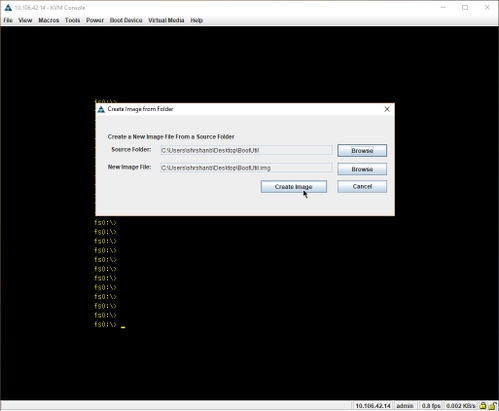
Passaggio 2.
- Mappare l'immagine. Selezionare Supporto virtuale > Mappa disco rimovibile... come mostrato nelle immagini.
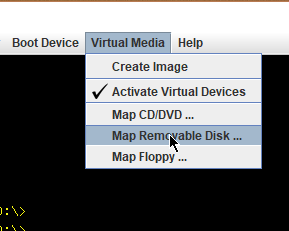
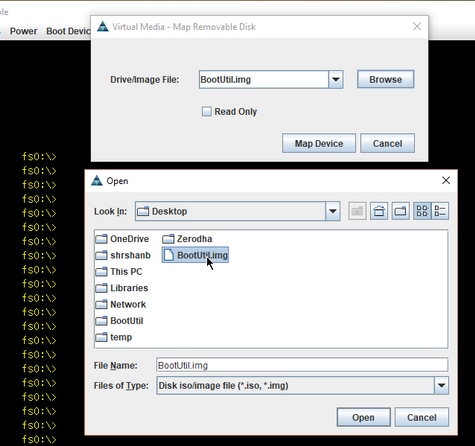
- Avviare il server nella shell UEFI come mostrato nell'immagine.
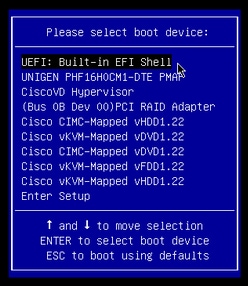
- Eseguire map -r per aggiornare i dispositivi montati alla shell o trovarli manualmente. Potrebbe essere necessario riavviare l'host e riavviare l'interfaccia UEFI.
Passaggio 3.
- Accedere al file system ed effettuare le seguenti operazioni:
shell > fs0: or any fs<number>:
fs0:\> dir
- Deve essere visualizzata la cartella BootUtil.
fs0:\> cd BootUtil
fs0:\BootUtil> EFIx64\BOOTUTIL64E.EFI
- È possibile elencare la scheda NIC e le porte, visualizzare anche molte informazioni, rivedere i collegamenti Web 1 e 2 e come mostrato nell'immagine.
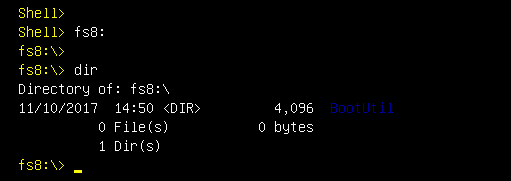
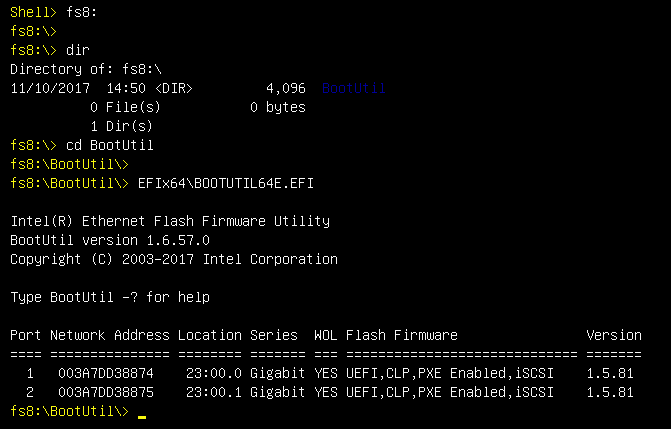
Ora è possibile configurare le porte NIC in base alle nostre esigenze.
Esempio
Questa sezione è soggetta alla disponibilità di schede NIC in laboratorio, qui è disponibile uno screenshot del team di testing/controllo qualità come mostrato nell'immagine.
Il comando usato in questa schermata è per rendere la porta-1 sulla scheda NIC abilitata per PXE:
fs6:\BootUtil\EFIx64\> bootutil64e.efi -nic=1 bootenable=pxe
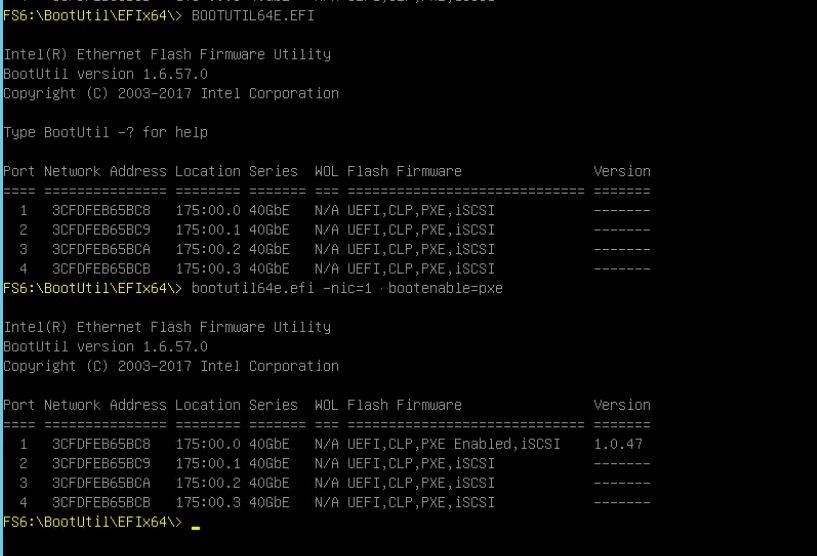
Verifica
Attualmente non è disponibile una procedura di verifica per questa configurazione.
Risoluzione dei problemi
Al momento non sono disponibili informazioni specifiche per la risoluzione dei problemi di questa configurazione.